Настройка и дизайн меню Wix Restaurants
3 мин.
Важно:
Эта статья об изначальном приложении Wix Restaurants Menus. Попробуйте наше новое улучшенное приложение для меню. Узнайте, как добавить и настроить приложение Wix Меню ресторана (новое).
Сделайте меню привлекательным и пробуждающим аппетит. Ваше меню — это демонстрация вкуса вашего ресторана. В панели настройки меню настройте дизайн, макет и информацию о меню ресторана.
Выбор информации для отображения
Вы сами решаете, какую информацию показать в меню. Вы можете не отображать цены на блюда или выбрать отображение только определенных меню, таких как завтрак и ужин, но не обед.
Чтобы выбрать, какую информацию показать:
- Выберите меню ресторана в редакторе и нажмите Настроить.
- Перейдите во вкладку Настройка.
- Установите или снимите флажок рядом с элементами меню, чтобы отобразить или скрыть их:
- Цена: отображает цену блюда.
- Варианты блюда: отображает варианты блюда (например, размеры), если вы их создали.
- Изображения разделов: отображает изображения для каждого раздела меню (например, закуски).
- Значки блюд: отображаются значки для каждого блюда, если вы добавили их.
- Выберите, какие варианты меню показать:
- Все меню: отображает все созданные вами меню.
- Определенные меню: выберите, какие меню вы хотите отобразить.
- Скрыть меню: чтобы скрыть меню, наведите на него курсор и нажмите значок Скрыть
 .
. - Показать меню: чтобы показать меню, наведите на него курсор и нажмите значок Показать
 .
.
- Скрыть меню: чтобы скрыть меню, наведите на него курсор и нажмите значок Скрыть
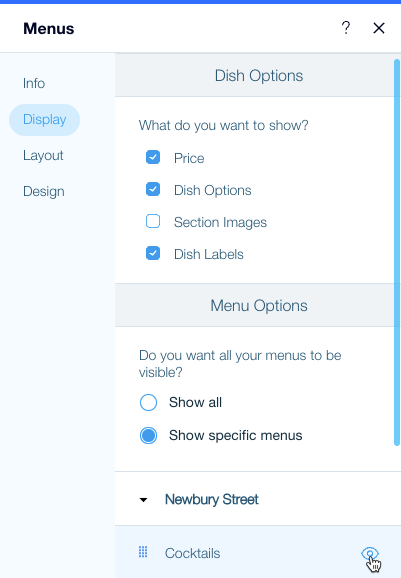
Изменение макета меню
Макеты придают меню уникальный вид. Планируйте макет меню в соответствии со стилем вашего ресторана.
Чтобы изменить макет меню:
- Выберите меню ресторана в редакторе и нажмите Настроить.
- Перейдите во вкладку Макет.
- Выберите макет меню.
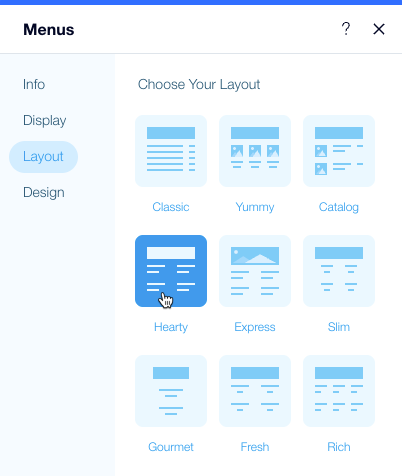
Примечание
Если вы хотите отображать на сайте изображения блюд, обязательно выберите макет, который включает изображения, например, Модерн или Каталог.
Настройка дизайна меню
Говорят, что люди «едят глазами». Дизайн меню — это как первый глоток. Вы можете изменить цвета, шрифты и другие параметры, чтобы ваше меню выглядело идеальным образом.
Чтобы настроить дизайн меню:
- Выберите меню ресторана в редакторе и нажмите Настроить.
- Перейдите во вкладку Дизайн.
- Настройте дизайн меню:
- Название меню: отредактируйте шрифт и цвет названия меню.
- Описания: отредактируйте шрифт и цвет описания меню.
- Разделители: измените цвет разделителей строк в меню.
- Фон меню: измените цвет фона меню.
- Настройте дизайн разделов меню:
- Названия разделов: отредактируйте шрифт и цвет названия разделов меню (например, закуски)
- Описания: измените шрифт и цвет описания разделов меню.
- Настройте дизайн блюд:
- Названия блюд: отредактируйте шрифт и цвет названий блюд.
- Описания: измените шрифт и цвет описаний блюд.
- Цена блюда: измените шрифт и цвет цен на блюда.
- Блюда дня: измените цвет маркировки на блюдах, определенных как блюда дня.
- Выберите дизайн значков:
- Выберите один из готовых дизайнов значков.
- Настройте свой собственный дизайн значков, выбрав стиль и цвет иконки.
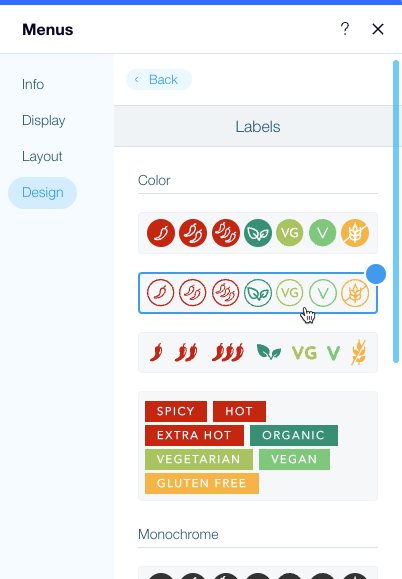
Примечание
Заголовки меню видны только тогда, когда вы показываете более одного меню.
Хотите узнать больше?
Ознакомьтесь с курсом в Wix Learn о создании онлайн-меню (на английском языке).

